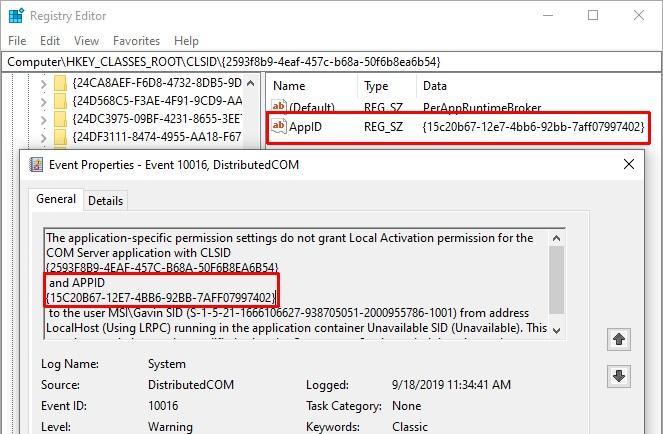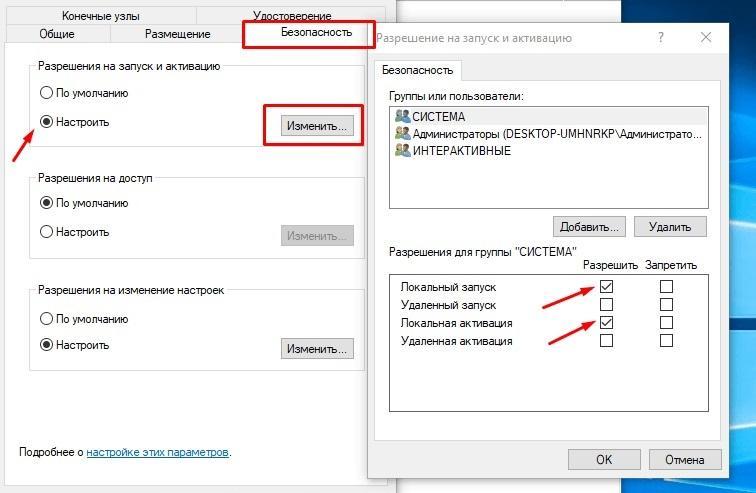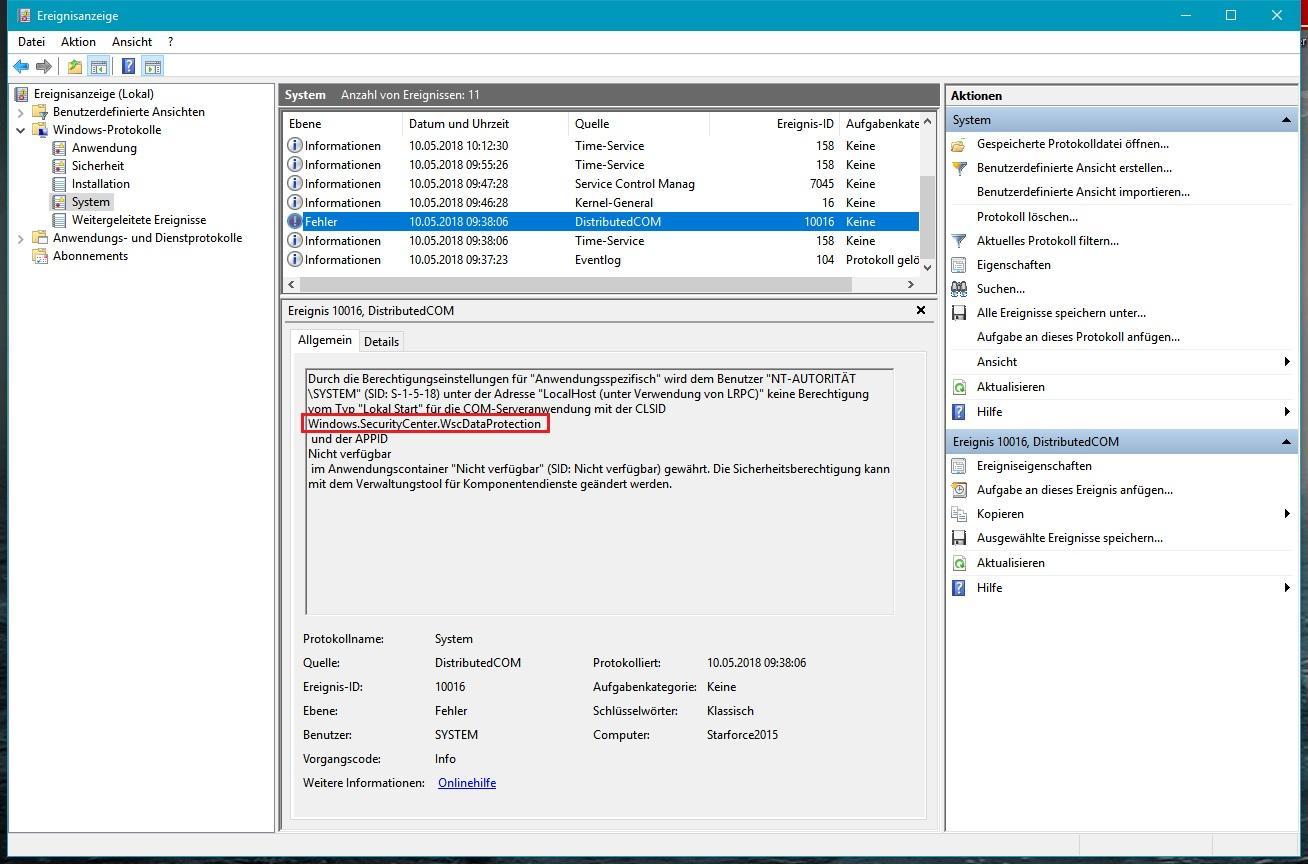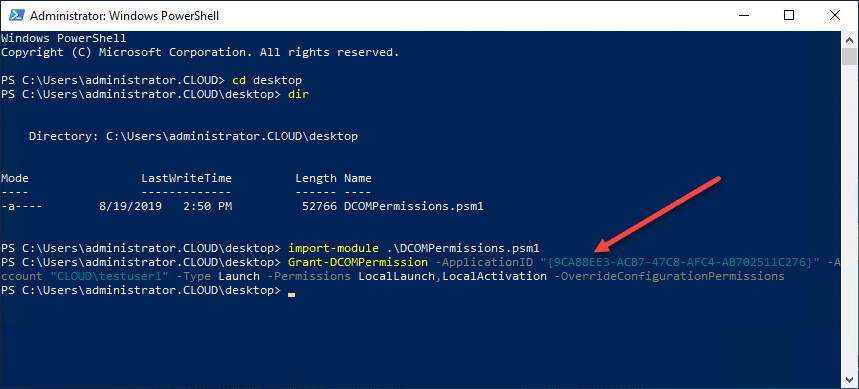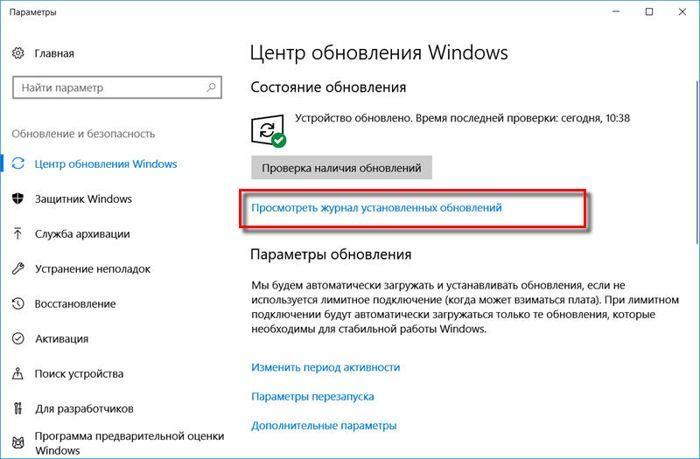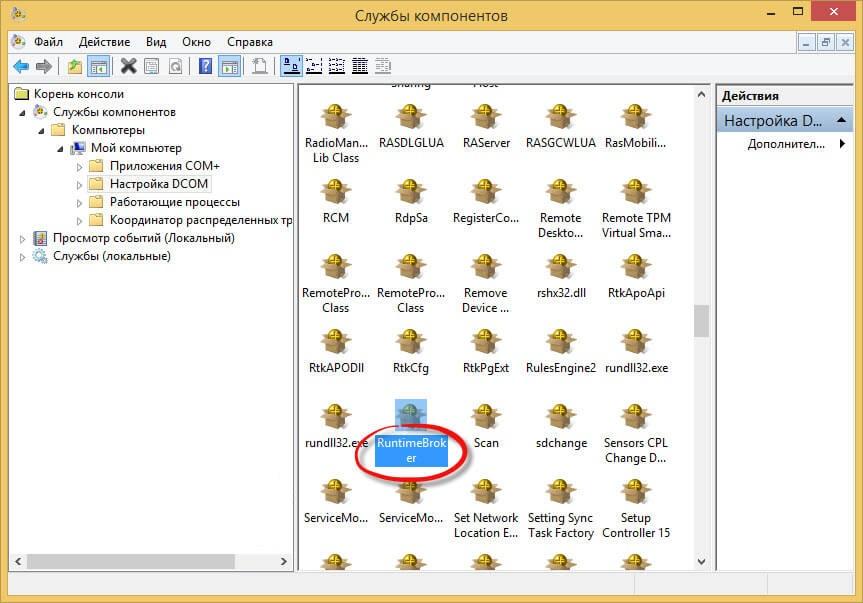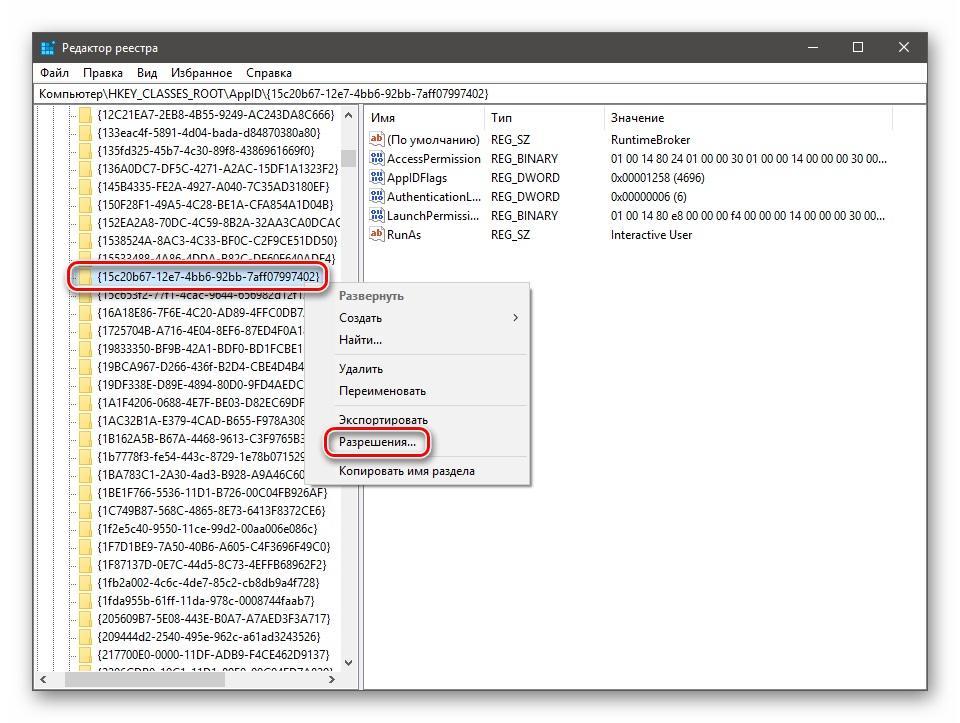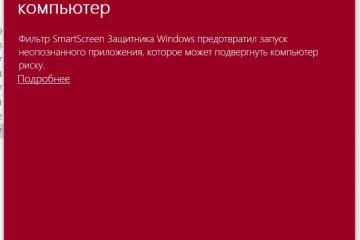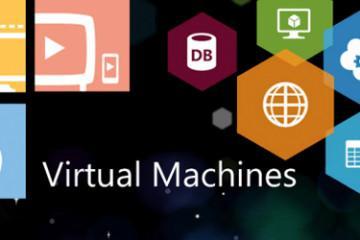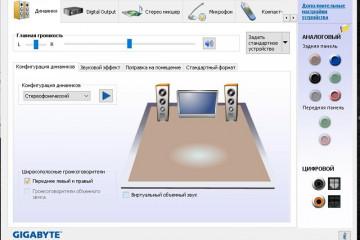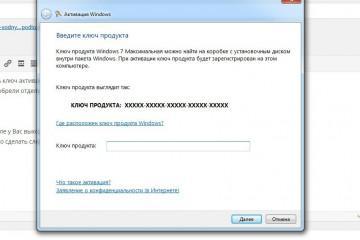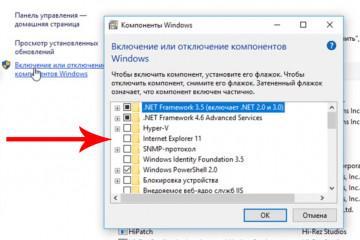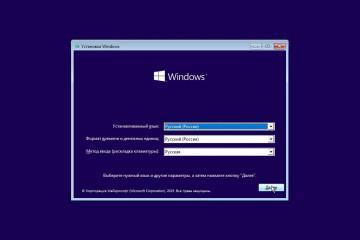Код события DistributedCOM 10016 Windows 10: как исправить
Содержание:
Ошибка и код 10016 Windows 10 являются на самом деле масштабной проблемой всех версий ОС и появляются еще с момента выхода ХP. Подобные ошибки не приводят к экстренному перезапуску компьютера, синему «экрану смерти» или другим характерным последствиям. Проще говоря, они нестрашные и неопасные, но это не значит, что их нужно игнорировать и не исправлять. В этом материале рассказано, что собой представляет ошибка DistributedCOM 10016 Windows 10, как исправить ее и из-за чего она появляется.
Что такое DistributedCOM
В первую очередь необходимо разобраться, что такое DistributedCOM, и почему этот объект вызывает ошибку. DistributedCOM — это Distributed Component Object Model, неотъемлемая часть взаимодействия сетей на персональных компьютерах и ноутбуках под управлением операционной системы виндовс. Это своего рода технология от «Майкрософт», срабатывающая всякий раз, когда компьютер или какое-либо приложение выполняет подключение к Глобальной сети.
Известно, что многие веб-сайты и ресурсы используют скрипты для доступа к удаленным серверам. Во время того, как операционная система делает то же самое, DCOM обращается к определенному объекту удаленного сервера, но часто не имеет соответствующих разрешений. Из-за этого и происходит ошибка. Она никак не влияет на работу системы, если только нет засорения журнала просмотра событий виндовс.
Что означают ошибки DCOM 10016 в Windows 10
Как уже было сказано выше, компонентная распределенная модель объектов — это крайне важная часть операционной системы в области взаимодействия компьютера или ноутбука с Глобальной сетью. Ошибки DCOM 10016 означают, что некоторые процессы операционной системы не обладают правами доступа к компонентам модели, упоминающимся в журнале событий виндовс.
После детального рассмотрения сообщений выясняется, что попытка запуска сервера ДСОМ через определенное приложение закончилась с ошибкой из-за нехватки прав на это действие. Типичный текст ошибки выглядит следующим образом: «Настройки расширений для определенной программы не дают разрешения на локальную активацию для программы сервера COM». Ниже рассмотрено, почему именно возникает 10016 ошибка Windows 10.
Причины ошибки с кодом 10016
Уведомление с кодом 10016 несет в себе множество описаний в системном журнале событий, поэтому следует узнать, какие инструкции выполнял компьютер перед появлением ошибки. Это поможет решить проблему, а не гадать, что именно ее вызвало.
Например, пользователь установил в свой компьютер дополнительную плашку оперативной памяти, новое устройство или жесткий диск, и ошибка сразу же начала появляться. Все это из-за того, что блок питания не справляется с нагрузкой или частично уже вышел из строя. Есть и другие причины возникновения рассматриваемой проблемы:
- неправильные конфигурации в БИОС или UEFI. Либо пользователь сам их изменил, либо это сделала какая-то сторонняя программа или вирус;
- испорченные, устаревшие или отсутствующие драйверы. Необходимо комплексно проверить свою ОС на наличие обновлений драйверов и скачать их с официальных сайтов производителей оборудования;
- проблемы с установленным антивирусом. Иногда подобные программы начинают блокировать не те службы и процессы, которые нужно. Касается это и защитника виндовс, который иногда перебарщивает со своими возможностями. Можно попробовать отключить его, чтобы проверить это;
- проблемы с электрическим питанием. Если в операционной системе неправильно настроена схема питания, или есть проблемы на аппаратном уровне, то это может вызывать ошибку;
- ошибка электропитания во время запуска приложений и в процессе игры;
- проблема BSOD 0×8000400000000002, вызываемая появлением этого «экрана смерти».
Существуют и другие причины, по которым появляется рассматриваемая ошибка, но они не такие распространенные. Далее подробно рассмотрено, как решить проблему появления уведомления «Код события 10016 Windows 10».
Ошибка DistributedCOM 10016 в Windows 10: как исправить
Основными способами устранения ошибки при нехватке прав DistributedCOM являются импорт разрешений в PowerShell, редактирование ключей системного реестра, работа в самом журнале событий, а также настройка центра обеспечения безопасности. Далее об этом рассказано подробно.
Исправление ошибки 10016 через PowerShell
PowerShell — это простой способ исправить проблемы компьютера, на решение которых ранее приходилось тратить часы своего времени. Эта оболочка поможет устранить ошибку с DCOM. Перед этим необходимо перейти в журнал событий и понять, что именно вызывает проблемы. В качестве примера случай с неправильными расширениями, назначенными для appID.
Как правило, чтобы понять причину проблемы, нужно запустить служебную программу настройки DCOM с помощью «dcomcnfg», просмотреть и найти идентификатор приложения, а также добавить разрешения с помощью приложения настройки DCOM. Это может быть обременительно и утомительно. Все можно решить быстрее, если воспользоваться PowerShell.
Чтобы исправить или добавить разрешения, лежащие в основе ошибок журнала событий, которые можно устранить, в центре TechNet есть отличный сценарий, который позволяет предоставлять, отзывать и получать разрешения DCOM с помощью PowerShell. Это более простой способ работы с разрешениями в DCOM, чем использование утилиты настройки DCOM.
Достаточно скачать разрешение по ссылке, а затем перейти в PowerShell любым удобным способом и импортировать модуль командой «\ DCOMPermissions.psm1». Чтобы выполнить ее, следует использовать командлет Grant-DCOMPermission после импорта модуля. Базовый синтаксис его выглядит так: «Grant-DCOMPermission -ApplicationID „{9CA88EE3-ACB7-47C8-AFC4-AB702511C276}“ -Account „<ваше имя пользователя>“ -Type Launch -Permissions LocalLaunch, LocalActivation —OverrideConfigurationPermissions».
Устранение ошибки 10016 при запуске центра обеспечения безопасности
Журнал событий виндовс 10 может выводить строки со следующими CLSID:
- WscDataProtection;
- WscBrokerManager;
- WscCloudBackupProvidor.
Исправить ситуацию можно, изменив значение отложенного старта «wscsvc». Делает это следующим образом:
- Нажимают на сочетание клавиш «Win + R» для запуска окна «Выполнить».
- Переходят в реестр по команде «regedit».
- Проходят путь: HKEY_LOCAL_MACHINE/SYSTEM/CurrentControlSet/Services/wscsvc.
- Находят справа параметр «DelayedAutoStart» и нажимают по нему два раза.
- Меняют его значение на «0».
- Выходят из редактора реестра и перезагружают свой компьютер.
Как исправить ошибку 10016 через назначение прав в реестре
Если проблема возникает из-за сервера, то необходимо залогиниться на нем и сделать следующее:
- Перейти в реестр по инструкции выше.
- Нажать на сочетание «Ctrl + F», а затем найти параметр «{9CA88EE3-ACB7-47C8-AFC4-AB702511C276}».
- Найти первый ключ «HKEY_CLASSES_ROOT\AppID\», а затем нажать по найденному параметру «GUID» ПКМ и выбрать «Разрешения» и «Дополнительно».
- Изменить владельца с «TrustedInstaller» на «Администраторы».
- Согласиться с заменой владельцев контейнеров и подконтейнеров.
- Перейти в окно разрешений и дать полный доступ к объекту пользователям «Система» и «Администраторы».
- Перейти к ключу «HKEY_CLASSES_ROOT\AppID\{9CA88EE3-ACB7-47C8-AFC4-AB702511C276}» и узнать его значение. По умолчанию оно «RuntimeBroker».
- Найти утилиту «Диспетчер серверов», выбрать раздел «Средства» и подраздел «Службы компонентов».
- Нажать на пункт «Компьютеры» и подпункт «Мой компьютер».
- Выбрать «Настройка ДСОМ» и нажать ПКМ по строке с параметром «RuntimeBroker», указав пункт «Свойства».
- Перейти в раздел «Безопасность» и среди разрешений выбрать «Изменить».
- Разрешить запуск и активацию в локальном режиме для пользователей группы «Система».
- Вернуться в реестр и пройти путь: HKEY_CLASSES_ROOT\AppID\RuntimeBroker.exe.
- Выбрать свойства этого каталога и дать к нему доступ всем пользователям группы «Администраторы».
- Выполнить перезагрузку своего компьютера или сервера.
Исправление ошибки 10016 в журнале событий Windows 10
Есть еще один способ, позволяющий избавиться от ошибки, который заключается в удалении обновлений журнала событий. Для этого совершают следующие шаги:
- Переходят в приложение «Параметры».
- Ищут раздел «Обновления и безопасность».
- Нажимают по пункту «Просмотр истории установленных обновлений».
- Удаляют обновления путем нажатия на соответствующую кнопку.
Для решения ошибок отсутствия доступа с кодами «Error 10016» и «Error 10010» необходимо воспользоваться простыми, но крайне эффективными советами, которые были предложены в материале. Они помогут устранить предупреждения и уведомления в журнале виндовс, а компьютер перестанет перезагружаться и зависать.